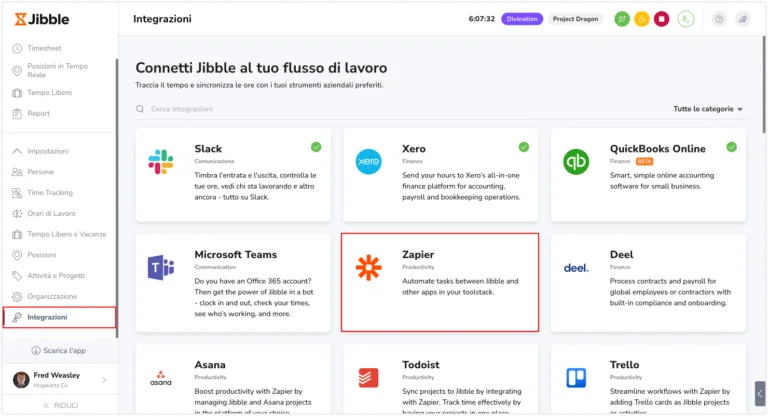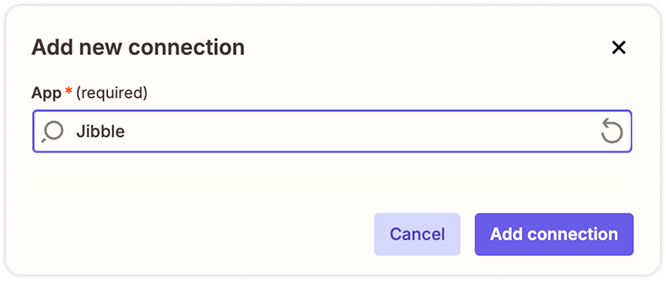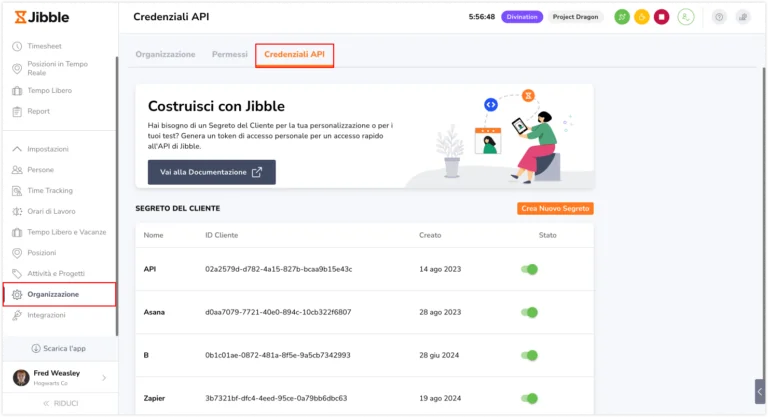Collegare Zapier a Jibble
Integra il nostro software di time tracking con gli strumenti che usi ogni giorno.
Zapier ti permette di collegare Jibble a migliaia di strumenti che usi ogni giorno.
Zapier trasferisce automaticamente le informazioni tra le tue app con flussi di lavoro chiamati “Zaps”, in modo da poter automatizzare task ripetitivi senza l’assistenza di un developer.
Questa guida ti aiuterà a configurare l’integrazione con Zapier:
Cosa puoi automatizzare con Zapier
-
Dati dei dipendenti
-
Timbratura d’entrata
-
Timbratura d’uscita
-
Pause
-
Invitare un nuovo membro del team
-
Timbratura
-
Timesheet
-
Gruppi
-
Elenco delle Attività
-
Elenco dei Progetti
-
Elenco dei Clienti
-
Orari di Lavoro – presto in arrivo!
Esempi di automazioni che puoi creare
-
Timbrare l’entrata da Jibble quando inizia un evento del calendario di Google
-
Creare un nuovo evento nel calendario di Google quando si timbra l’entrata da Jibble
-
Creare nuove voci nei timesheet di Jibble quando inizia il calendario di Google
-
Aggiungere nuove timbrature di Jibble su Google Sheets
-
Aggiungere nuovi progetti di Jibble su Google Sheets
-
Aggiungere nuove attività di Jibble su Google Sheets
-
Creare progetti su Jibble quando si creano nuovi progetti su Asana
-
Creare progetti su Asana quando si creano nuovi progetti su Jibble
-
Condividere le timbrature da Jibble su Slack
-
Regolare o Creare lo stato di Slack quando si avvia una nuova timbratura su Jibble
Collegare Zapier a Jibble
-
Accedi a Jibble e clicca su Impostazioni Organizzazione.
- Seleziona la scheda Integrazioni e cerca Zapier nell’elenco delle integrazioni disponibili.
-
Vedrai una finestra per l’integrazione con Zapier. Clicca su Vai a Zapier.
-
Ora verrai indirizzato su Zapier.
Impostare la tua integrazione con Zapier
-
Crea un account Zapier per creare Zaps. Puoi eseguire 5 Zap nel tuo account Zapier gratuito.
-
Su Zapier, vai su App Connections e clicca su Add Connection.
-
Cerca Jibble e selezionalo dal menu a tendina.
- Clicca su Add Connection.
-
Verrai reindirizzato per autorizzare il tuo collegamento.
-
Vai alla scheda Credenziali API in Impostazioni Organizzazione su Jibble per generare il tuo ID Cliente e il tuo Segreto Cliente.
-
Clicca su Crea Nuovo Segreto e assegna un nome alla tua chiave API.
- Copia l’ID Cliente e il Segreto Cliente e incollali nella finestra di autorizzazione Zapier mostrata al punto 5.
- Autorizza il collegamento.
-
Ora puoi creare il tuo primo Zap. Utilizza uno Zap preesistente o crea la tua configurazione personalizzata con Zap Editor.
-
Ogni Zap crea un Trigger in un’app (che contiene le informazioni che si desidera trasferire automaticamente) e avvia un’Azione in un’altra app (dove i dati vengono inviati automaticamente).
Per ulteriori informazioni sulla creazione di zap, contatta il team di supporto di Zapier o consulta il loro articolo di assistenza.